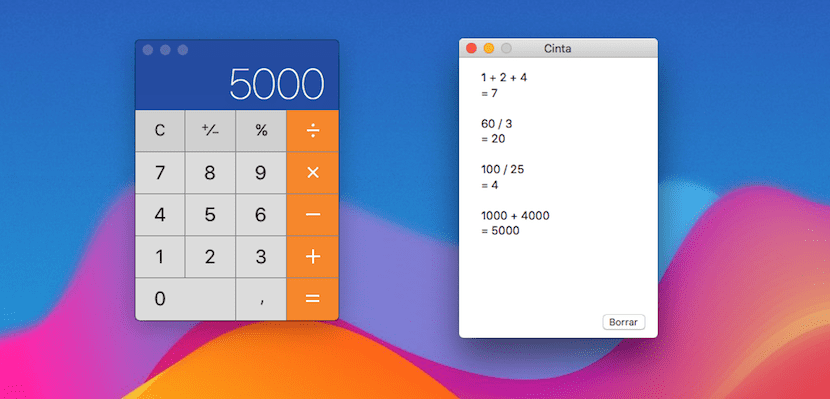
あなたが数歳の場合は、ロール紙で行われたすべての操作を記録した古い計算機を見て、使用して、後で問題のドキュメントに添付したり、後で手作業で確認したりしているはずです。 Mac App Storeには、自由に使える一連の計算機があります。 彼らは私たちがそれらを実行するときに私たちに操作の歴史を示しています。
ただし、AppleがmacOSのコピーにネイティブに含めているCalculatorアプリケーション自体から、操作の履歴にアクセスできるため、サードパーティのアプリケーションに頼るのにお金をかける必要はありません。 それを印刷することさえ 一連のドキュメントに添付したり、手動で確認したりする必要がある場合。
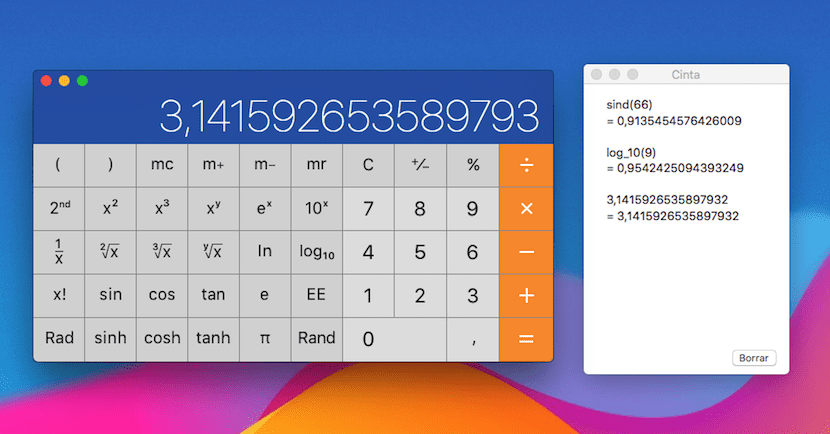
この機能のおかげで、私たちが実行したすべての操作を簡単な方法ですばやくチェックできます。何かが自分に合わないことがわかった場合は、それらを繰り返す必要はありません。 操作の履歴にアクセスできるようにするには、まず最初にもちろん計算機を開いてから、トップメニューをクリックする必要があります ウィンドウを開き、[リボンの表示]を選択します。
その時点で、実行した操作または実行しようとしている操作を示すウィンドウが表示されます。 操作の実行が終了したら、次のことができます。 テープ/ウィンドウをゼロにリセットします 画面の右下隅にある[削除]ボタンをクリックします。
操作の数が非常に多く、より落ち着いて表示するために印刷したい場合は、上部のメニュー[ファイル]をクリックしてから、[ファイル]をクリックする必要があります。 プリントリボン 印刷設定から、必要な形式と用紙サイズで。
のオプションもあります ファイルをプレーンテキストで保存する、フォーマットなしで、メールで他の人と共有する必要がある場合に備えて。
とても助かりました、ありがとうございます。 あなたは私に壁紙のリンクを与えることによって情報を完成させるでしょう
ここでそれらは利用可能です https://www.androidsis.com/descarga-los-fondos-de-pantalla-del-htc-u12/